Użyj ponownie i Zmień ponowne użycie
Można użyć pojedynczego pliku w celu ponownego użycia elementów ramy.
Nowości: 2021, 2021.1
Rozpocznij w środowisku zespołu z modelem zespołu zbudowanym wcześniej w Generatorze ram.
Użyj ponownie
- Ponowne użycie nie jest dozwolone w przypadku zakrzywionych elementów ramy.
- Aby przekształcić ponownie użyty element w niezależny element, znajdź go w przeglądarce, kliknij prawym przyciskiem myszy i wybierz polecenie Przerwij ponownie używane elementy.
 Na wstążce kliknij kartę Projekt
Na wstążce kliknij kartę Projekt  panel Rama
panel Rama  Użyj ponownie.
Użyj ponownie.Opcjonalnie:
 Rozwiń menu Ustawienia zaawansowane w prawym górnym rogu panelu.
Rozwiń menu Ustawienia zaawansowane w prawym górnym rogu panelu.Zwróć uwagę na zaznaczone wartości domyślne i wprowadź wymagane zmiany w ustawieniach.
 Wybierz zapisane ustawienie wstępne, aby skonfigurować element ramy.
Wybierz zapisane ustawienie wstępne, aby skonfigurować element ramy.
 W oknie graficznym wybierz źródłowy element ramy, który ma zostać ponownie użyty.
W oknie graficznym wybierz źródłowy element ramy, który ma zostać ponownie użyty.Ustaw typ geometrii umieszczenia dla ponownie użytego elementu ramy:
 Aby wybrać linie szkicu 2D/3D lub krawędzie modelu, ustaw opcję Określanie położenia ramy przy użyciu dwóch punktów WYŁĄCZONE.
Aby wybrać linie szkicu 2D/3D lub krawędzie modelu, ustaw opcję Określanie położenia ramy przy użyciu dwóch punktów WYŁĄCZONE. Aby wybrać punkty, ustaw opcję Określanie położenia ramy przy użyciu dwóch punktów WŁĄCZONE.
Aby wybrać punkty, ustaw opcję Określanie położenia ramy przy użyciu dwóch punktów WŁĄCZONE.
Wybierz geometrię umieszczenia w oknie graficznym.
Uwaga: przyciski opcji i strzałki manipulatora są wyświetlane po kliknięciu.Użyj elementów sterujących wyświetlaniem, aby ustawić zoom i orientację widoku.
 Umożliwia ustawienie widoku prostopadłego do manipulatorów ramy.
Umożliwia ustawienie widoku prostopadłego do manipulatorów ramy. Umożliwia wykonanie zoomu do manipulatorów ramy.
Umożliwia wykonanie zoomu do manipulatorów ramy. Umożliwia przywrócenie widoku początkowego.
Umożliwia przywrócenie widoku początkowego.
 Jeśli to konieczne, kliknij przycisk Odwróć kierunek, aby odwrócić orientację.
Jeśli to konieczne, kliknij przycisk Odwróć kierunek, aby odwrócić orientację.Określ orientację i odsunięcie:
Wybierz przycisk opcji w obszarze wyświetlania, aby ustalić położenie elementu ramy.
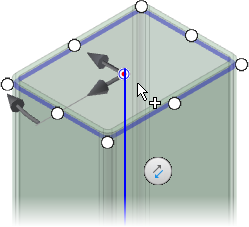
Obróć ramę, przeciągając manipulator kąta w obszarze wyświetlania lub wprowadzając kąt obrotu w polu wartości.
Porada: kliknij dwukrotnie manipulator kąta, aby wykonać obrót w krokach co 45 stopni. Możesz również przytrzymać klawisz SHIFT i przeciągnąć manipulator kąta, aby wykonać obrót w krokach co 45 stopni.Odsuń ramę, przeciągając manipulator liniowy w obszarze wyświetlania lub wprowadzając liczbę w polu wartości.
Opcjonalnie określ wygląd ponownie użytych elementów.
Włącz opcję Obróć wokół wybranego punktu, aby użyć przycisku opcji jako środka obrotu.
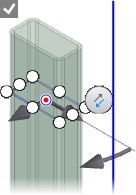
Wyłącz opcję Obróć wokół wybranego punktu, aby użyć geometrii źródłowej jako środka obrotu.

Opcjonalnie kliknij opcję Wyrównaj, a następnie kliknij krawędź lub linię szkicu, aby ustawić orientację elementu.
Kontynuuj ponowne używanie elementów ramy zgodnie z potrzebami, a gdy zakończysz, kliknij przycisk OK.
Zmień ponowne użycie
 Na wstążce kliknij kartę Projekt
Na wstążce kliknij kartę Projekt  panel Rama
panel Rama  Zmień ponowne użycie.
Zmień ponowne użycie.Opcjonalnie:
 Rozwiń menu Ustawienia zaawansowane w prawym górnym rogu panelu.
Rozwiń menu Ustawienia zaawansowane w prawym górnym rogu panelu.Zwróć uwagę na zaznaczone wartości domyślne i wprowadź wymagane zmiany w ustawieniach.
 Wybierz zapisane ustawienie wstępne, aby skonfigurować element ramy.
Wybierz zapisane ustawienie wstępne, aby skonfigurować element ramy.
 W oknie graficznym wybierz ponownie użyty element ramy, który ma zostać zmodyfikowany.
W oknie graficznym wybierz ponownie użyty element ramy, który ma zostać zmodyfikowany.Użyj elementów sterujących wyświetlaniem, aby ustawić zoom i orientację widoku.
 Umożliwia ustawienie widoku prostopadłego do manipulatorów ramy.
Umożliwia ustawienie widoku prostopadłego do manipulatorów ramy. Umożliwia wykonanie zoomu do manipulatorów ramy.
Umożliwia wykonanie zoomu do manipulatorów ramy. Umożliwia przywrócenie widoku początkowego.
Umożliwia przywrócenie widoku początkowego.
 Jeśli to konieczne, kliknij przycisk Odwróć kierunek, aby odwrócić orientację.
Jeśli to konieczne, kliknij przycisk Odwróć kierunek, aby odwrócić orientację.Opcjonalnie określ wygląd ponownie użytego elementu.
Określ orientację i odsunięcie:
Wybierz przycisk opcji w obszarze wyświetlania, aby ustalić położenie elementu ramy.
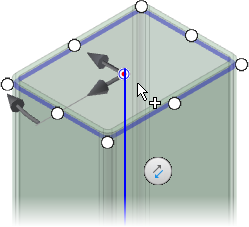
Obróć ramę, przeciągając manipulator kąta w obszarze wyświetlania lub wprowadzając kąt obrotu w polu wartości.
Porada: kliknij dwukrotnie manipulator kąta, aby wykonać obrót w krokach co 45 stopni. Możesz również przytrzymać klawisz SHIFT i przeciągnąć manipulator kąta, aby wykonać obrót w krokach co 45 stopni.Odsuń ramę, przeciągając manipulator liniowy w obszarze wyświetlania lub wprowadzając liczbę w polu wartości.
Włącz opcję Obróć wokół wybranego punktu, aby użyć przycisku opcji jako środka obrotu.
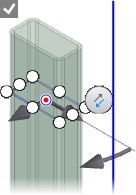
Wyłącz opcję Obróć wokół wybranego punktu, aby użyć geometrii źródłowej jako środka obrotu.

Opcjonalnie kliknij opcję Wyrównaj, a następnie kliknij krawędź liniową, powierzchnię płaską, oś konstrukcyjną, płaszczyznę konstrukcyjną lub linię szkicu, aby ustawić orientację elementu.
Kontynuuj modyfikowanie ponownie użytych elementów ramy zgodnie z potrzebami, a gdy zakończysz, kliknij przycisk OK.
Odwiedź galerię ćwiczeń z przewodnikiem dotyczących generatora ram.